RSS閱讀器的選項:Feedly
文‧圖/柳百郁 2013/4/11 上午 11:50:16
Google Reader即將退役,慣於用它來訂閱與閱讀提供RSS網站的使用者們,馬上找到替代選應:Feedly。本文要來看看這個大家都推薦的Feedly究竟有多好用?除了Feedly外還有沒有別的選擇?
何謂RSS
RSS的全名可以是Really Simple Syndication或Rich Site Summary。它是一系列web feed的格式,使用標準化的方式發佈經常更新的內容,像是部落格、新聞標題,甚至是音樂或影片。RSS文件被稱之為feed、web feed或channel,含括了完整的或摘要性的文字,並附上像是發佈日期或作者群之類的metadata。大部份經常更新內容的網站都會提供這樣的功能,g將使用者的『RSS訂閱』集中在另一套系統中(例如:RSS閱讀器),這種集中閱讀的方式可以讓所有的更新一目瞭然、使用者從中挑選想要的進行閱讀。
RSS的解釋可以是下面三種其中一種:
.RSS 2.0(Really Simple Syndication)
.RSS 0.91, RSS 1.0(RDF(Resource Description Framework)Site Summary)
.RSS 0.9 and 1.0(Rich Site Summary)
但指的都是相同類型的技術。
簡而言之,RSS可藉由RSS閱讀器、Feed Reader或聚合器等軟體閱讀,其檔案格式允許資訊發佈後透過不同程式閱覽,使用者只要點選網站上的RSS圖示(帶有網站的RSS網址)便能訂閱,再透過RSS閱讀器、Feed Reader或聚合器定期檢查是否有更新,整合在使用者指定的介面上顯示。
何謂Atom
Atom指的是一組相關的Web標準:Atom Syndication Format用於web feeds的XML語言,而Atom Publishing Protocol(AtomPub或APP)則是用來產生與更新web資源的HTTP-based通訊協定。Atom整理各版本RSS的使用經驗,以作為RSS替代品的方向設計,例如它擁有比RSS更明確的型態區分(本文與經過編碼的HTML)、Atom允許在摘要裡添加非本文的內容、RSS具多種非標準形式,但Atom則具有統一的標準,其它還有與XML之間更具相容性等差異。
Feedly
將Google Reader所有訂閱匯入Feedly(官方網站:http://www.feedly.com/),之後的RSS訂閱與管理就交給Feedly處理了。
筆者首度使用Feedly是在手機上。找到Feedly app下截安裝之後便能輕鬆匯入先前所有的Google Reader訂閱。安裝完成後,開啟Feedly點選左上角小圖示可進入分類與設定頁面,手機預設開啟頁面為今日更新的文章,選取Latest可查看近期更新的所有內容。設定部份位於分類頁面的最下方,可選擇閱讀最近『看過』的文章(Recently Read)、移除訂閱(Edit Content)、變換背景主題(Switch Theme)與其它進階設定:閱讀方式、外觀、分享方式、Email與Widget等。
手機app所能作的設定有限,若需要更進階的使用調整,必須透過瀏覽器再行設定。例如手機上只能刪除已訂閱的內容,無法新增或重新編排分類。提供Google Reader無縫移轉的Feedly,在iOS、Android、Chrome、Firefox與Safari下皆可使用。原則上來說,Feedly網站首頁會偵測你所使用的瀏覽器再自動提供附加元件連結。點選『Get Feedly for Firefox』安裝Firefox下的Feedly附加元件後,重新啟動Firefox便可在工具列上看到Feedly小圖示,此乃進入Feedly頁面的捷徑。登入後,如須匯入Google Reader下的RSS訂閱,Feedly會要求取得相關使用權限,同意後即可載入。
筆者的習慣是在電腦上訂閱與變更RSS訂閱,因此透過瀏覽器點選即可訂閱相當重要,有些不支援這種方式的應用,必須在該程式下輸入feed url或再行手動設定,若非有其它更強而有力無法取代的功能,實在無法引起使用者的興趣。在Firefox的『編輯/偏好設定』中,將應用程式內容類型『消息來源』的動作選定為『在Firefox中預覽』。之後點選網站的RSS訂閱時,便會出現選單;相對地,若已確定之後都使用Feedly訂閱,則可將動作選擇為『使用Feedly』,這樣就更輕鬆方便了。
使用瀏覽器登入Feedly時,主要設定選項會出現在左半部,略分為三大區塊:文章顯示方式、RSS訂閱分類,以及進階選項。設定項目由上而下,簡單說明如后(Feedly for Firefox於3/38新增許多功能,此處展現方式亦有所調整,這裡以更新後的內容作介紹):
-Today:表列二十四小時內更新的文章。
-Saved For Later:儲存下來準備之後再看的文章。在Feedly首頁,游標滑過你要儲存下來的文章時,會在文章摘要下方出現mark as read與save兩個選項,前者標記為已讀便可不再出現於未讀清單,後者save即將文章儲存至此分類,提供使用者另一種整理文章的方式。手機app則是將儲存功能作在文章顯示時的最上方工具列,使用上更為方便!
[註:若已點選文章標題進入完整設定模式,標題下方偏左會出現四個小圖示鏈結,由左至右分別為:Google+、Twitter、Facebook以及save for later。點選最後一個即可儲存。]
-Add Content(舊版名稱為ADD WEBSITE):增加訂閱網站時,會於畫面右方出現小視窗,在輸入框中輸入關鍵字即可搜尋相關網站,不一定要輸入完整的url。例如輸入linux.com,則可於下方找到的清單中加入linux.com全站的RSS或只加入linux.com中software類的RSS。
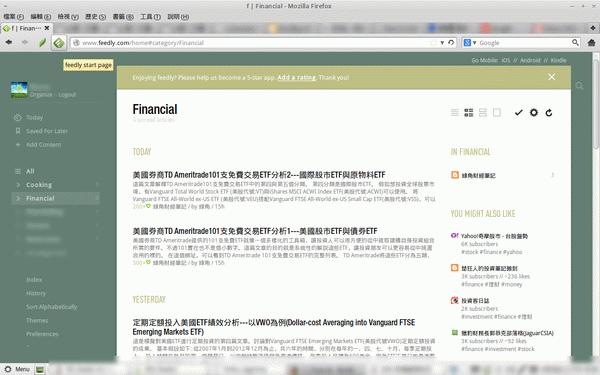
▲ Firefox下的Feedly附加元件,點選工具列上的小圖示即可進入。
中間區塊為個人的RSS分類,點選即可依類別觀看文章。各類別可分別設定閱讀方式:僅表列文章標題、雜誌風格瀏覽、卡片式閱覽,與完整內容閱讀。舊版的LATEST,以時間倒推排序,最上方列出今日更新、接著為昨日,之後以日期表示之。版本更新後這個分類消失了,取而代之的是在RSS訂閱分類All裡,按下鍵盤快捷鍵ga以日期依序表列(初次點選All的分類時並未以日期順序排列,以Feedly網站公告的內容來看,在Google Reader正式退休前,Feedly都會頻繁更新,將功能調整到最佳狀態,期待未來使用上更順手)。
-INDEX:所有的RSS列表。這裡的列表方式以管理為主,整合了舊版的ORGANIZE功能:編輯、修改分類的名稱,以及RSS訂閱的標記(標記為該網站全部已讀、標記為喜歡)、編輯(網站名稱與分類)與移除。
-History:已閱讀過的內容。
-Sort Alphaberically:依字母序排列。筆者的Firefox下點選並沒有任何作用。
-THEMES:提供十多種主題色彩的設定。
-偏好設定(PREFERENCES):有部份功能在Firefox下沒有作用,部份功能筆者用不到,以下列舉筆者覺得好用的幾個功能:
.初進入Feedly的頁面可選擇要顯示今日更新的RSS(Today)、所有RSS(以日期倒推顯示)或是以索引方式(Index)展示所有RSS列表。最後一種方式分類表列所有站台,並顯示未讀文章數。
.客製化設定已讀與未讀文章的顏色。
.預先設定標籤(tags),之後可以針對有興趣的主題透過標籤進行分類整理。
.迷你工具列,選擇文章常用的分享方式,只要在Feedly裡開啟文章,便可輕鬆以自已習慣的方式分享給朋友。
.Contextual Menu讓使用者將關鍵文字反白後彈出選單:tweet "xxx"、search feedly、search google與translate。分別為直接twitter該文字、在feedly搜尋該文字、google搜尋該文字,以及翻譯。
Feedly是一套可以用來組織、閱讀與分享你所喜歡之網站內容的應用。這套可能2008年(或更早)就存在的應用,因Google Reader公告準備說再見後,讓更多人有機會認識它、使用它,因為有接收Google Reader用戶的企圖心,Feedly這段時間會不斷更新與改版,以符合更多客群的需求。不過也因此也有些功能不是很穩定(例如: Sort alphabetically功能沒有反應、在未登入的情況下執行首頁搜尋網站功能或訂閱RSS,會出現無窮迴圈…手機版則是常出現未登入的狀況,有時一段時間後會自動登入、有時則需手動再登入)。不過就筆者日常使用來說,主要功能大致上都沒有問題,算是滿意度相當高。
[註:Feedly頻繁持續更新中,瀏覽器界面與手機app很可能在文章發表前後有所更新,但大致使用方向變動短期內應不致有太大變化。]
Sage:Firefox附加元件
Firefox上的RSS訂閱元件Sage(官方網站:http://sagerss.com/)是用來訂閱RSS的簡單應用程式,雖不具Google Reader匯入功能,但可間接透過OPML(Outline Processor Markup Language)的匯入匯出,仍能將Google Reader或其它RSS訂閱整合進來。
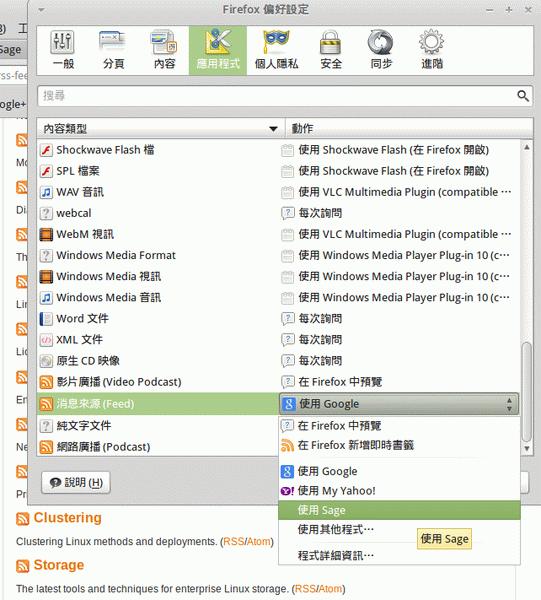
▲ 設定Firefox訂閱網站時自動使用Sage
到Firefox附加元件頁找到Sage下載並安裝到瀏覽器上後,Firefox重啟,工具列會出現Sage小圖示。到Firefox的『編輯/偏好設定/應用程式』設定處,將應用程式內容類型『消息來源(Feed)』動作設定為『使用Sage』。之後只要進入提供RSS的網站頁面,選擇存入Sage書籤,便可以在Sage小視窗看見訂閱的網站內容。筆者的初步使用結果是:有許多網站出現『Error: XML分析錯誤』,包括Sega預設載入的『Yahoo! News-Sports』。解決方式:進入Sage選項設定,找到『管理Feed列表…』,在Sage Feeds資料夾,找到有問題的網站,看是否url在複製時被作了變更,以Linux.com為例,點選雲端運作RSS,網址『chrome://sage/content/feedsummary.html?uri=http%3A%2F%2Fwww.linux.com%2Fnews%2Fenterprise%2Fcloud-computing%3Fformat%3Dfeed%26type%3Drss』,但複製鏈結位址其實是:『http://www.linux.com/news/enterprise/cloud-computing?format=feed&type=rss』將對應的網址改成連結位置,即可正常更新!
雖然可以在桌面環境的Firefox裡,設定【工具/設定Sync】同步化,在【編輯/偏好設定/同步】裡可設定同步的項目:附加元件、書籤、密碼、偏好設定、歷史紀錄與分頁。但手機版Firefox的【設定/同步】中,可同步的項目僅書籤、密碼、歷史與分頁(並未有附加元件)。對筆者而言,無法使用此附加元件讓桌面環境與手機同步,因此不考慮它。
Chrome的附加元件RSS Feed Reader
Chrome的附加元件RSS Feed Reader提供一套簡潔的介面訂閱RSS和Atom。官方網站不諱言它們的靈感是來自於Firefox的Live Bookmarks。RSS Feed Reader安裝完成後,會在Chrome的工具列上出現捷徑小圖示,在小圖示上按下滑鼠右鍵於清單中點選『選項』可編輯feeds功能。此附加元件提供Google Reader匯入功能。在管理介面下亦可拖曳排序,使用資料夾的方式管理你的feeds。在是供Feeds的網站,點選工具列上的Feeder小圖示,會自動出現『feeds on current page』,供使用者點選RSS或Atom訂閱。
在Feeder介面中間的Feeds設定,點選右方加號輸入你想訂閱RSS的網站網址-不一定要確切的RSS位址,可由feeder幫你找,找到後只要點選follow即可加入。以linux.com為例,在加號(Enter a site or url to search for feeds)輸入www.linux.com,即可訂閱linux.com全網址的RSS。
如要多台裝置同步,必須購買Feeder的付費版。
結論
還有沒有其它選擇?以關鍵字『RSS』搜尋手機App可以找到相當多的應用,但此時此刻仍多半是Google Reader客戶端應用居多,像Feedly這樣能夠脫穎而出的app,除了企圖心、反應迅速外,在桌面環境與手機上皆可使用的便利性也是相當大的因素。從瀏覽器的方向下手,Firefox與Chrome提供的RSS訂閱附加元件同樣選項眾多,但手機與桌面環境皆可使用還是不多。初期來看,Feedly似乎是功能性與話題性最佳的一項,不想再多花時間尋找Google Reader替代品的使用者可以先試試Feedly。